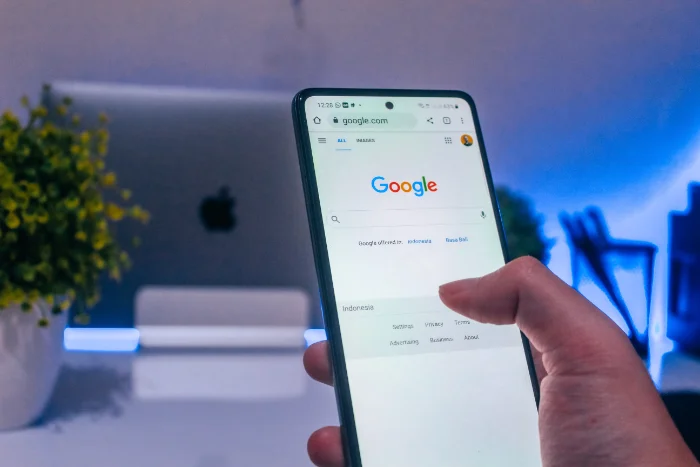
Esta guía le mostrará que debe eliminar su historial de búsqueda de Google en cualquier dispositivo, esto lo ayudará a mantener su privacidad en línea. Si tiene una cuenta de Google, su historial de búsqueda se guardará de forma predeterminada. Luego, esto se usa para brindarle resultados personalizados cuando realiza búsquedas en línea.
Puede eliminar su historial de búsqueda de su cuenta de Google, también puede eliminarlo de su teléfono inteligente en su dispositivo Android o iPhone, y elimine el historial de un navegador web en su computadora.
Eliminar el historial de su cuenta de Google
Para eliminar el historial de búsqueda de su cuenta de Google, vaya a myaccount.google.com en un navegador web y asegúrese de haber iniciado sesión en su cuenta. Ahora ve a Privacidad y personalización y selecciona Gestionar tus datos y privacidad.
Ahora verás una sección Configuración del historial, debajo seleccione Mi actividad, esto lo llevará a otra página donde verá Actividad web y de aplicaciones, ahora verá Eliminar opción, seleccione esto y luego puede elegir eliminar su historial de Google.
Luego tiene una serie de opciones, puede eliminar los datos de la última hora, el último día y todo el tiempo o puede seleccione un rango personalizado si desea eliminar todo y luego seleccione la opción Todo el tiempo. Luego se le dará una variedad de opciones que incluirán su historial de búsqueda, búsqueda de imágenes, noticias, la tienda Google Play y más. Si solo desea eliminar su historial de búsqueda, seleccione la opción Buscar. Una vez que haya eliminado sus datos, su historial de búsqueda será claro y podrá elegir configurar la función de eliminación automática si lo desea, puede ver más detalles sobre esto a continuación.
Cómo eliminar automáticamente su Historial de búsqueda de Google
Si desea eliminar automáticamente su historial de búsqueda de forma periódica, puede hacerlo desde su cuenta de Google. Vaya a myactivity.google.com y luego seleccione la sección Auto-delete.
Ahora seleccione Elegir y auto-opción de eliminar y se le dará la opción de eliminar la actividad, puede elegir entre la actividad que tiene más de 36 meses, 18 meses o 3 meses. Seleccione la opción que desee, supongamos que ha elegido 3 meses, luego toda su actividad de Google que tenga más de tres meses se eliminará automáticamente.
Esto incluirá su historial de búsqueda y el historial en cualquier Google aplicaciones que usa, básicamente, cualquier historial de cualquier cosa que haya usado en Google se eliminará automáticamente después del período de tiempo que haya seleccionado.
Cómo desactivar permanentemente el historial de búsqueda en Google.
Si desea evitar que Google registre su historial de búsqueda y otros historiales, existe la opción de desactivar esta función por completo en su cuenta de Google, para hacerlo, vaya a miactividad.google.com y asegúrese de haber iniciado sesión en su cuenta.
Ahora seleccione Actividad web y de aplicaciones en su dispositivo y luego verá una opción para Apagar en Actividad web y de aplicaciones, haga clic aquí y luego verá un botón de Pausa en la b ottom, seleccione esto y su historial de búsqueda y otro historial en Google ya no se registrarán.
Esto detendrá cualquier otro historial de búsquedas, imágenes, videos y básicamente cualquiera de las aplicaciones de Google que usa con que su cuenta de Google registre más historial cuando está desactivado.
Para volver a poner su historial de búsqueda de Google y otros historiales en Googe a miactividad.google.com y seleccione Actividad web y de aplicaciones, ahora verá un botón Activar, haga clic aquí y verá otro menú, haga clic en Activar y ahora todo de su historial en Google se registrará nuevamente.
Cómo eliminar el historial de la aplicación de Búsqueda de Google
Si usa la aplicación de Búsqueda de Google en su dispositivo iPhone o Android, puede elimine fácilmente el historial desde la aplicación en su teléfono inteligente. Abra la aplicación en su dispositivo y seleccione su imagen de perfil en la parte superior derecha.
Ahora accederá a otra pantalla y verá Historial de búsqueda, haga clic en eso y accederá a una página de opciones dentro de la aplicación, ahora verá un botón Eliminar, haga clic en eso y se le dará una variedad de opciones. Puede optar por eliminar su historial a partir de hoy, un rango personalizado de todos los tiempos. Seleccione la opción que desee, por ejemplo, hoy, y todo el historial de búsqueda y su actividad en la aplicación de Google se eliminarán durante ese período de tiempo.
Conclusión
Estos son los principales métodos que puede usar para eliminar su historial de búsqueda de Google en varios dispositivos, como su PC o Mac, su teléfono inteligente o tableta Android, o su iPhone o iPad.
¿Debería tiene pensamientos, ideas o consultas que le gustaría compartir, le recomendamos que deje un comentario en la sección proporcionada a continuación, estaremos encantados de responder cualquier pregunta que pueda tener.
Crédito de la imagen: Arkan Perdana
Archivado en: Guías
Últimas ofertas”TNGD”
Divulgación: algunos de nuestros artículos incluyen enlaces de afiliados. Si compra algo a través de uno de estos enlaces,”TNGD”puede ganar una comisión de afiliado. Aprende más.